Wie kann ich bei meinem Smartphone die Texterkennung de-/aktivieren?
Die Funktion Texterkennung (Autokorrektur) deines Galaxy Smartphones und Tablets schlägt dir bei der Texteingabe Wörter vor bzw. korrigiert diese. Somit wird dir eine schnelle und einfache Texteingabe ermöglicht.
Wie aktiviere / deaktiviere ich die Texterkennung?
Führe die folgenden Schritte aus, um die Texterkennung der Samsung-Tastatur zu aktivieren oder zu deaktivieren. Du kannst die Texterkennungsfunktion jederzeit nutzen oder sie ausschalten, falls du das möchtest.
Öffne die Samsung-Tastatur über eine Messenger-App oder einen Webbrowser. Tippe anschliessend auf das Einstellungen-Symbol und dann auf den Schieberegler bei Texterkennung, um die Funktion zu aktivieren oder deaktivieren.

Wie füge ich der Wortliste ein Wort hinzu?
Möchtest du der Wortliste ein neues Wort hinzufügen, tippe dieses in das Textfeld ein und anschliessend auf die Leertaste.
Hinweis: Falls dir bei der Eingabe des neuen Wortes ein Wortvorschlag angezeigt wird, tippe statt auf die Leertaste auf das Pfeil-Symbol der Wortvorschlagliste und anschliessend auf das gewünschte Wort. Je nach Android Version kann hier statt dem Pfeil- ein Häkchen-Symbol angezeigt werden. In diesem Fall tippe auf das Häkchen-Symbol, um das Wort hinzuzufügen.
Wie entferne ich ein Wort aus dem Wörterbuch?
Wenn du ein Wort entfernen möchtest, gebe dieses Wort auf der Samsung-Tastatur ein, damit es in der Textvorhersage-Leiste angezeigt wird. Halte das gewünschte Wort kurz angetippt und tippe dann zum Bestätigen auf OK, um das Wort zu entfernen.

Möchtest du alle gelernten Wörter wieder entfernen, öffne die Einstellungen der Samsung-Tastatur wie oben beschrieben. Tippe jetzt auf Einstellungen zurücksetzen oder Auf Standardeinstellungen zurücks. und anschliessend auf Personalisierte Daten löschen.
Bei älteren Modellen entfernst du das Wort bitte über das Wörterbuch innerhalb der Einstellungen der Samsung-Tastatur (siehe Menüpfade oben). Je nach Modell findest du es direkt in den Einstellungen der Samsung Tastatur oder unter dem Menüpunkt Texterkennung – Meine Wortliste. Tippe auf das Papierkorb-Symbol und wähle das zu löschende Wort aus. Tippe Löschen an und bestätige die Sicherheitsabfrage ebenfalls mit Löschen.
Wie kann ich Shortcuts zu meiner Texterkennung hinzufügen?
Du hast die Möglichkeit deine Texterkennung zu personalisieren, indem du sogenannte Shortcuts verwendest. Shotcuts sind kleine Verknüpfungen mit Worten oder Wortfragmenten die du selbst je nach Wunsch gestalten kannst. Du kannst zum Beispiel Shortcuts für häufig genutzte Texte verwenden. Gebe einen Shortcut ein, um ihn als Textvorschlag angezeigt zu bekommen. Du kannst beliebig viele Shortcuts erstellen und dir so das Schreiben erleichtern.
Öffne die Samsung-Tastatur über eine Messenger-App oder einen Webbrowser. Tippe anschliessend auf das Einstellungen-Symbol und dann auf Weitere Tippoptionen.

Tippe auf Text-Shortcuts und anschliessend auf das Hinzufügen-Symbol.

Trage einen Schnellzugriff und einen Erweiterten Text ein. Der Schnellzugriff ist das Wort das als Shortcut erkannt wird und der erweiterte Text ist der Textvorschlag, der in der Texterkennungs-Leiste angezeigt wird.

Wie aktiviere ich die Texterkennung bei älteren Android Versionen?
Möchtest du die Funktion verwenden, öffne bitte die Einstellungen für die Tastatur über eine Nachrichten oder Messenger App. Tippe in diesem Beispiel in das Textfeld der Nachrichten App und anschliessend auf das Einstellungen-Symbol links neben der Leertaste.
Hinweis: Je nach der zuletzt verwendeten Funktion werden möglicherweise andere Symbole als das Einstellungen-Symbol angezeigt. Halte in diesem Fall das entsprechende Symbol getippt.
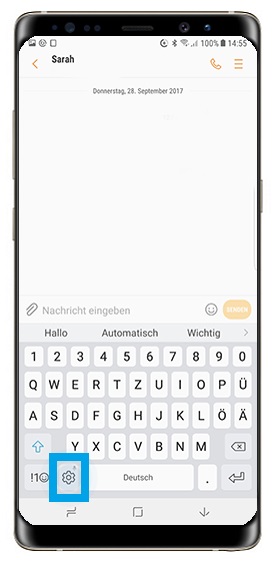
Nun siehst du alle Einstellungen, die du für die Samsung Tastatur vornehmen kannst.
Wenn du auf Texterkennung tippst, kannst du die Funktion aktivieren und festlegen, wie die Tastatur neue Wörter lernt. Alternativ kannst du bei manchen Modellen die Texterkennung auch direkt neben dem Schriftzug Texterkennung aktivieren.
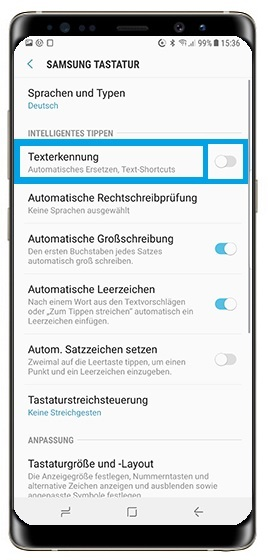
Unter Android 8 Oreo findest du die Einstellungen für die Texterkennung über Einstellungen > Allgemeine Verwaltung > Sprache und Eingabe > Bildschirmtastatur > Samsung Tastatur > Intelligentes Tippen.
Alternativ kannst du bei geöffneter Samsung Tastatur oberhalb des Tastenfeldes auf das Einstellungen-Symbol tippen und anschliessend Intelligentes Tippen wählen.
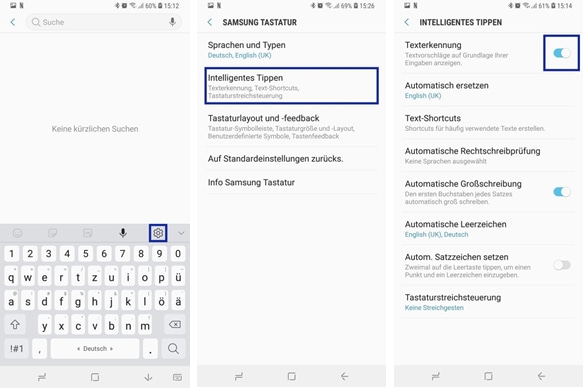
War diese Information hilfreich für dich?
Danke für deine Rückmeldung!
Bitte beantworte alle Fragen.

